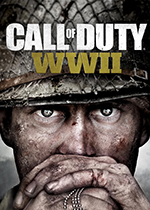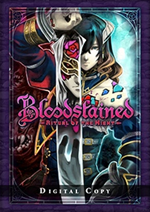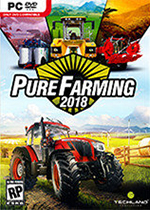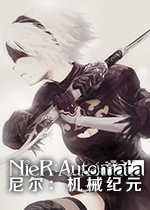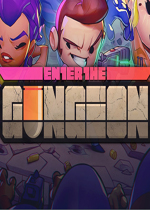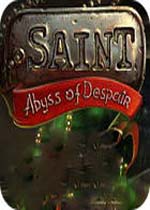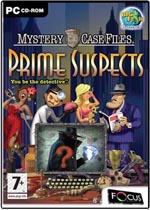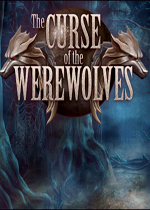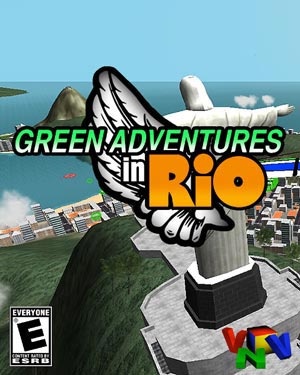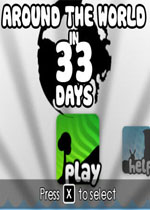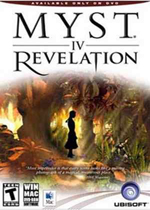电脑自动关机命令怎么设置 教你轻松设置的电脑定时关机 电脑如何设置自定时关机
作者:075玩 来源:互联网 2023-09-09 04:00:08
在工作中使用电脑,用户们可以通过设置来让电脑定时关机,也不怕自己出门再忘记关电脑了,非常的实用方便,但是很多用户们都不知道电脑自动关机命令怎么设置,接下来教你轻松设置的电脑定时关机。
电脑自动关机命令怎么设置
1、首先打开电脑桌面上的控制面板;

2、在控制面板中找到“管理工具”并打开;
3、找到管理工具中右侧的“计划任务程序”;
4、点击计划任务程序库,然后点击右边的“创建基本任务”;

5、给任务命名,取一个好记的名字,点击下一步;
6、然后运行频率就选择每天,点击下一步;
7、开始时间就是运行命令的时间,可以马上执行,因此设置为你想关机的时间;

8、执行操作选择“启动程序”,因为我们需要执行命令;
9、程序中填“shutdown”命令,参数设置成“-s -t 10”,意思是23点后的10秒执行关机任务;
10、设置完成后,任务就存在列表当中了。

这就是在系统设置自动关机命令的方法,有些用户可能会觉得比较麻烦,也可以选择下载一个小智护眼宝,通过软件的方式来设置定时关机更加的方便。
下载方式:>>>点击安装
关 键 词:
相关阅读
- 电脑自动关机命令怎么设置 教你轻松设置的电脑定时关机 电脑如何设置自定时关机
- 什么是光纤光栅传感器 光纤光栅传感器原理【图文】 光纤传感器和光栅传感器
- win10重装系统工具有哪些 win10官方重装系统工具
- 天猫魔盒直播软件大全 不花一分钱看全网视频、1000+电视台 天猫魔盒的电视直播软件
- mvbox不能播放怎么办 mvbox视频打不开咋回事
- 哪里可以看泰囧 教你从哪里可以看泰囧 泰囧怎么不能看了
- 传真纸怎么放 传真纸怎么放卷纸
- 索尼笔记本怎么样 索尼手提电脑价格及性能【图文详解】 老款索尼笔记本
- 新浪微博最神奇最哭笑不得的Bug:刘伟楠怎么也注册不了
- Windows11有必要升级吗 win10有必要升级win11
推荐应用换一换
- 本类推荐
- 本类排行
- 1电脑自动关机命令怎么设置 教你轻松设置的电脑定时关机 电脑如何设置自定时关机
- 2什么是光纤光栅传感器 光纤光栅传感器原理【图文】 光纤传感器和光栅传感器
- 3win10重装系统工具有哪些 win10官方重装系统工具
- 4天猫魔盒直播软件大全 不花一分钱看全网视频、1000+电视台 天猫魔盒的电视直播软件
- 5mvbox不能播放怎么办 mvbox视频打不开咋回事
- 6哪里可以看泰囧 教你从哪里可以看泰囧 泰囧怎么不能看了
- 7传真纸怎么放 传真纸怎么放卷纸
- 8索尼笔记本怎么样 索尼手提电脑价格及性能【图文详解】 老款索尼笔记本
- 9新浪微博最神奇最哭笑不得的Bug:刘伟楠怎么也注册不了
- 10Windows11有必要升级吗 win10有必要升级win11
- 热门软件
- 热门标签








 萌侠挂机(无限盲盒)巴兔iPhone/iPad版
萌侠挂机(无限盲盒)巴兔iPhone/iPad版 新塔防三国-全民塔防(福利版)巴兔安卓折扣版
新塔防三国-全民塔防(福利版)巴兔安卓折扣版 皓月屠龙(超速切割无限刀)巴兔iPhone/iPad版
皓月屠龙(超速切割无限刀)巴兔iPhone/iPad版 异次元主公(SR战姬全免)巴兔iPhone/iPad版
异次元主公(SR战姬全免)巴兔iPhone/iPad版 火柴人归来(送兔年天空套)巴兔安卓版
火柴人归来(送兔年天空套)巴兔安卓版 大战国(魂环打金大乱斗)巴兔安卓版
大战国(魂环打金大乱斗)巴兔安卓版 世界异化之后(感性大嫂在线刷充)巴兔安卓版
世界异化之后(感性大嫂在线刷充)巴兔安卓版 云上城之歌(勇者之城)巴兔安卓折扣版
云上城之歌(勇者之城)巴兔安卓折扣版 武动六界(专属定制高返版)巴兔安卓折扣版
武动六界(专属定制高返版)巴兔安卓折扣版 主公带我飞(打金送10万真充)巴兔安卓版
主公带我飞(打金送10万真充)巴兔安卓版 龙神之光(UR全免刷充)巴兔安卓版
龙神之光(UR全免刷充)巴兔安卓版 风起苍岚(GM狂飙星环赞助)巴兔安卓版
风起苍岚(GM狂飙星环赞助)巴兔安卓版 仙灵修真(GM刷充1元神装)巴兔安卓版
仙灵修真(GM刷充1元神装)巴兔安卓版 绝地枪王(内玩8888高返版)巴兔iPhone/iPad版
绝地枪王(内玩8888高返版)巴兔iPhone/iPad版 火柴人归来(送兔年天空套)巴兔iPhone/iPad版
火柴人归来(送兔年天空套)巴兔iPhone/iPad版 世界异化之后(感性大嫂在线刷充)巴兔iPhone/iPad版
世界异化之后(感性大嫂在线刷充)巴兔iPhone/iPad版 大战国(魂环打金大乱斗)巴兔iPhone/iPad版
大战国(魂环打金大乱斗)巴兔iPhone/iPad版 主公带我飞(打金送10万真充)巴兔iPhone/iPad版
主公带我飞(打金送10万真充)巴兔iPhone/iPad版